Grafikgröße bearbeiten
Es gibt in Word mehrere Möglichkeiten, die Größe einer Grafik zu bearbeiten. Die einfachste und schnellste Möglichkeit ist direkt über die Maustaste. Hierzu markiert man zuerst das Bild, indem man es anklickt. Die Ziehpunkte werden daraufhin angezeigt. Man wählt einen Ziehpunkt aus, klickt es an und verschiebt die Maus bei gedrückter Maustaste, je nachdem ob Sie das Bild kleiner oder größer haben wollen, in die entsprechende Richtung.
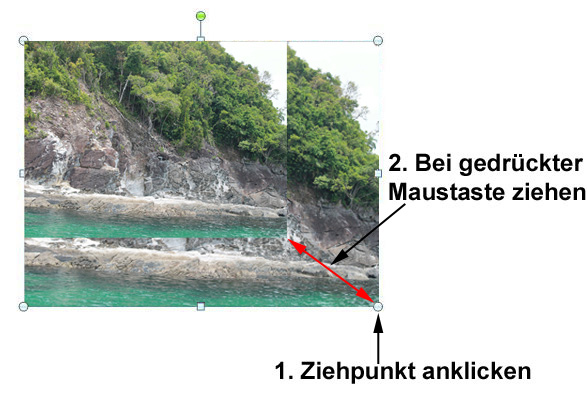
Wichtiger Hinweis: Wenn Sie den Vorgang an den Eck-Ziehpunkten durchführen, wird das Bild proportional. Das ist meistens so gewollt. Wenn Sie die anderen Ziehpunkte benutzen, wird das Bild nicht proportional vergrößert oder verkleinert. Das bedeutet, dass das Bild verzerrt wird. Nehmen Sie also lieber die Ziehpunkte an den Ecken. Es sei denn, Sie möchten eine Verzerrung des Bildes.
Grafikgröße über die Multifunktionsleiste
Sie können die Größe einer Grafik auch über die Multifunktionsleiste (ganz rechts) einstellen. Hierfür markieren Sie zuerst das Bild. Danach können Sie die über die Multifunktionsleiste die Höhe (1) und die Breite (2) der Grafik einstellen.
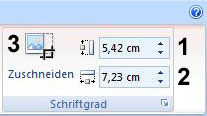
Beim Zuschneiden (3), wird die Grafik nicht als Ganzes verkleinert, sondern nur auf einen Bereich zugeschnitten. Die Größe des Grafikinhalts bleibt gleich. Wenn Sie beispielsweise nur die Linke Seite einer Grafik haben wollen, so können Sie die Grafik auf diesen Bereich zuschneiden.